La fel ca literele engleze, ebraica nu este specifică fontului în Microsoft Word. Majoritatea fonturilor, inclusiv Calibri, Arial și Times New Roman, pot reprezenta litere ebraice, deci nu este nevoie să instalați un font nou.
Pentru a utiliza caractere ebraice și pentru a tasta de la dreapta la stânga, trebuie să adăugați limba ebraică dispunerea tastaturii la Windows 8.1 și la ebraică limbaj la Word. Alternativ, dacă trebuie să inserați doar câteva caractere ebraice, puteți utiliza fereastra Simbol cuvânt.
Videoclipul zilei
Utilizarea unui aspect de tastatură ebraică
Pasul 1
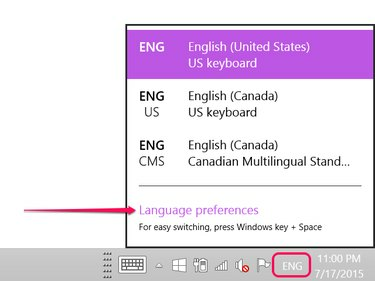
Credit imagine: Captură de ecran oferită de Microsoft.
Faceți clic pe pictograma actuală Limba tastaturii, cum ar fi ING, în bara de activități Windows. Apasă pe Preferințe de limbă opțiune.
Pasul 2
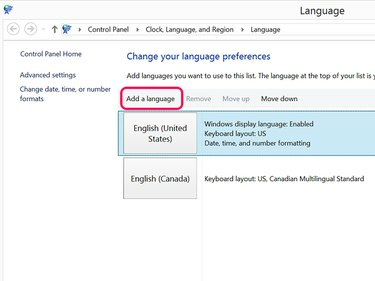
Credit imagine: Captură de ecran oferită de Microsoft.
Apasă pe Adăugați limba butonul pentru a deschide setările de limbă ale panoului de control.
Pasul 3
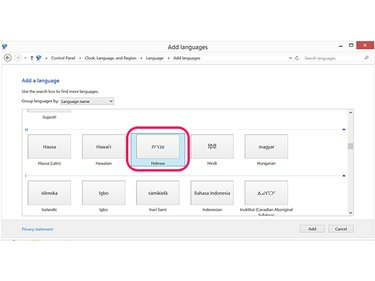
Credit imagine: Captură de ecran oferită de Microsoft.
Derulați în jos la secțiunea H și faceți clic pe ebraică pictograma. Clic Adăuga.
Pasul 4
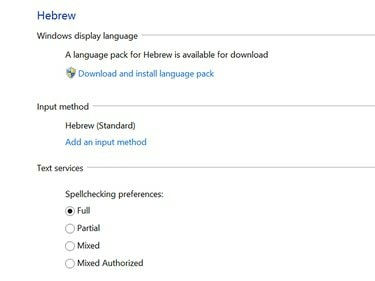
Credit imagine: Captură de ecran oferită de Microsoft.
Pentru a utiliza Verificarea ortografică pentru ebraică, faceți clic pe Descărcați și instalați pachetul lingvistic și selectați Deplin sub Preferințe de verificare ortografică.
Pasul 5
Deschideți o fereastră de browser Web și accesați Aspectul tastaturii ebraice de la Microsoft pentru a vedea o hartă a tastaturii. Alternativ, conectați o tastatură ebraică la computer.
Configurarea cuvântului pentru textul ebraic
Pasul 1
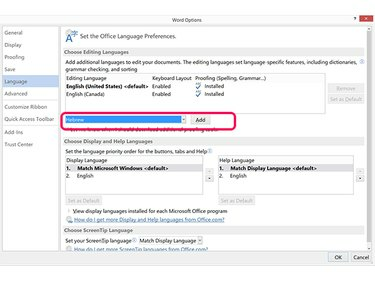
Credit imagine: Captură de ecran oferită de Microsoft.
Apasă pe Fişier meniu în Word și selectați Opțiuni. Clic Limba iar apoi cel Adăugați limbi de editare suplimentare meniul. Derulați în jos în listă, selectați ebraică și apoi faceți clic Adăuga.
Pasul 2
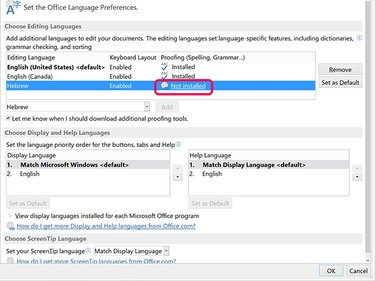
Credit imagine: Captură de ecran oferită de Microsoft.
Apasă pe Nu este instalat link de lângă limba ebraică activată pentru a activa verificarea ortografică și gramatica ebraică în Word.
Pasul 3
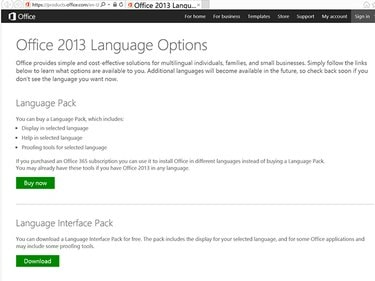
Credit imagine: Captură de ecran oferită de Microsoft.
Apasă pe Descarca butonul din secțiunea Pachet de interfață lingvistică, dacă apare. Disponibilitatea unui pachet lingvistic gratuit poate depinde de produsul sau abonamentul Microsoft Office 2013 pe care îl aveți. Alternativ, faceți clic pe Cumpără acum butonul pentru a cumpăra a Pachetul de limbă care sprijină ortografia și gramatica ebraică.
Pasul 4
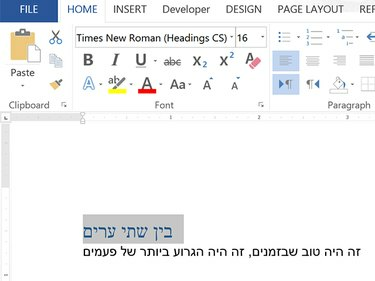
Credit imagine: Captură de ecran oferită de Microsoft.
Deschideți un document Word. Apasă pe Limba tastaturii pictograma din bara de activități Windows și selectați ebraică. Tastați un text în ebraică. Rețineți că Word introduce textul de la dreapta la stânga. Schimba Font, Stilul fontului, Marimea fontului sau Culoare font la fel ca orice text în limba engleză.
(Ebraica introdusă în ilustrație este o traducere din Google Translate a "O poveste a doua orase" și "A fost cel mai bun și cel mai rău timp.")
Bacsis
Când tastați caractere ebraice pe o tastatură engleză, Sageata stanga tasta mută cursorul spre dreapta și tasta Sageata dreapta tasta mută cursorul spre stânga.
Pasul 5
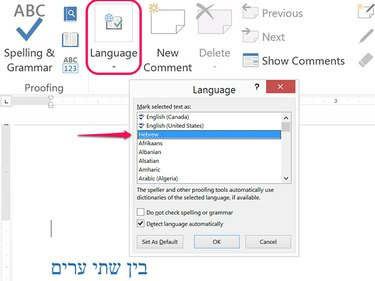
Credit imagine: Captură de ecran oferită de Microsoft.
Apasă pe Revizuire când ați terminat de tastat și faceți clic pe Limba pictograma. Apasă pe Limba opțiunea și apoi faceți clic Setați limbajul de verificare. Selectați ebraică și faceți clic Bine. Clic Ortografie și gramatică în Revizuire panglică pentru a verifica documentul pentru ortografie și gramatică ebraică.
Utilizarea simbolurilor ebraice
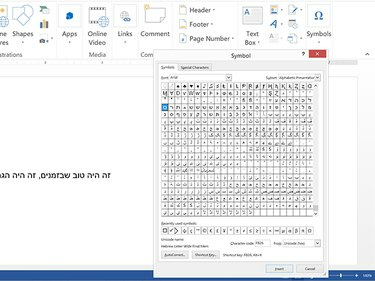
Credit imagine: Captură de ecran oferită de Microsoft.
Lansați Word și plasați cursorul acolo unde doriți să apară un caracter ebraic într-un document. Apasă pe Introduce fila și apoi faceți clic pe Simboluri pictograma. Clic Simbol și apoi Mai multe simboluri pentru a deschide fereastra Simbol. Selectați un font ca Arial sau Times New Roman și apoi derulați în jos la grupul de simboluri ebraice. Faceți clic pe un simbol și apoi faceți clic pe Introduce butonul pentru a plasa acel simbol acolo unde se află cursorul în documentul Word.



